Hướng dẫn sử dụng Module Quy trình và Phiếu yêu cầu trên app Getfly CRM 6.0
Chào anh chị, trong quá trình sử dụng Getfly CRM Gversion, anh/ chị có thể sử dụng Module Quy trình - Phiếu yêu cầu trên App mobile. Vậy làm thế nào để sử dụng thuận tiện module này, bài viết này sẽ giới thiệu tới anh/ chị lợi ích và hướng dẫn sử dụng module Quy trình - Phiếu yêu cầu trên app mobile.
MỤC LỤC
I. LỢI ÍCH MODULE QUY TRÌNH - PHIẾU YÊU CẦU TRÊN APP GETFLY 6.0
II. HƯỚNG DẪN SỬ DỤNG QUY TRÌNH HRM TRÊN APP
III. HƯỚNG DẪN SỬ DỤNG PHIẾU YÊU CẦU TRÊN APP
TẠI SAO CRM MOBILE LẠI QUAN TRỌNG?
Việc sử dụng CRM trên Mobile không chỉ đem lại sự tiện lợi mà còn tạo nên một cuộc cách mạng trong việc quản lý khách hàng. Trái với việc sử dụng CRM trên PC, việc sử dụng CRM Mobile cho phép nhân viên có thể truy cập dữ liệu khách hàng từ mọi nơi, mọi lúc, làm tăng năng suất công việc và khả năng phản ứng nhanh chóng. Tính di động của CRM còn giúp doanh nghiệp giữ liên lạc với khách hàng một cách dễ dàng, giúp tạo dựng một mối quan hệ lâu dài và chất lượng hơn. Tóm lại, CRM Mobile cung cấp một giải pháp toàn diện, linh hoạt và hiệu quả cho quản lý quan hệ khách hàng trong thế giới ngày nay.
I. LỢI ÍCH MODULE QUY TRÌNH - PHIẾU YÊU CẦU TRÊN APP GETFLY
Phiếu yêu cầu là phiếu hoặc mẫu văn bản được sử dụng cho người lao động khi có nhu cầu nghỉ phép, đi muộn, về sớm…, trong giới hạn thời gian cho phép theo quy định của công ty và tuân thủ đúng với Bộ Luật Lao Động.
- Người tạo phiếu: người lao động
- Người duyệt phiếu: Cấp trên, bộ phận quản lý, bộ phận HR
Lợi ích của phiếu yêu cầu:
- Tạo quy trình trực tiếp trên app
- Tạo phiếu yêu cầu mọi lúc mọi nơi mà không cần phải truy cập vào PC để tạo
- Hiển thị thông tin các quy trình, phiếu yêu cầu ngay trên app
- Duyệt phiếu yêu cầu trực tiếp trên app
II. HƯỚNG DẪN SỬ DỤNG QUY TRÌNH HRM TRÊN APP
II.I Phân quyền
Tài khoản cần có quyền “ Thiết lập quy trình” trong bảng phân quyền để sử dụng tính năng thiết lập quy trình phiếu yêu cầu
- Truy cập: Truy cập màn hình “Danh sách quy trình”
- Thêm mới: Thêm mới quy trình
- Chỉnh sửa: Sửa Quy trình
- Xóa: Xóa Quy trình
- Xem tất cả: Xem tất cả Quy trình trên hệ thống
II.II Tạo quy trình
Để tạo Quy trình, anh/ chị thao tác vào phần Mở rộng => Chung => Quy trình => Thêm mới quy trình
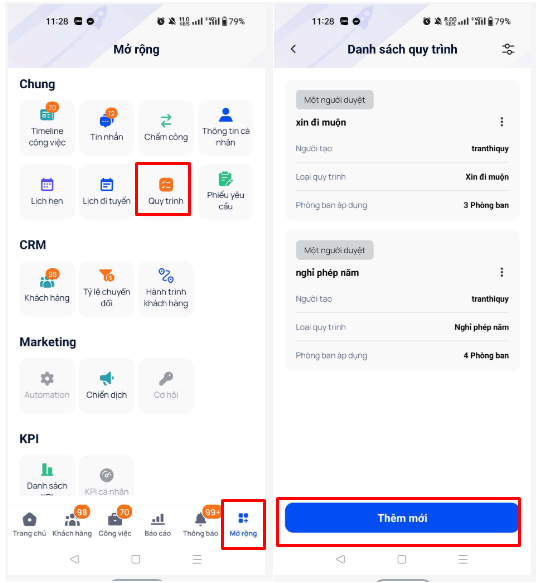
Trong màn hình thêm mới, anh/ chị điền các thông tin ở mục thông tin và mục Quy trình Duyệt tuần tự
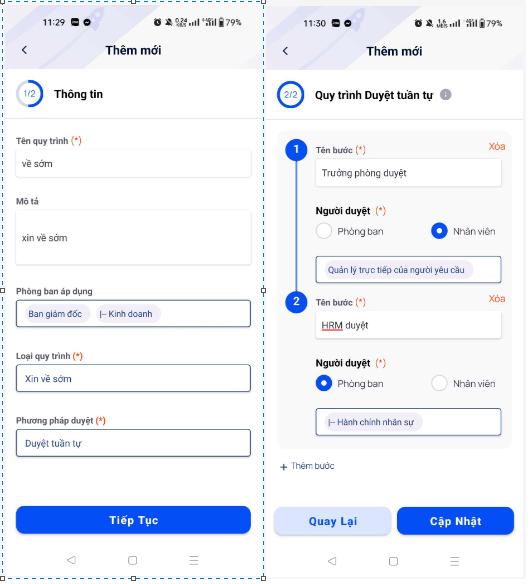
- Tên quy trình: Trường bắt buộc, gõ text
- Mô tả: Gõ text, mô tả này sẽ hiển thị khi người dùng tạo phiếu yêu cầu
- Loại quy trình: có 8 loại quy trình
- Nghỉ phép năm: Hệ thống sẽ trừ ngày phép trong tổng ngày phép và ghi nhận ngày công cho nhân viên
- Nghỉ chế độ: Không trừ phép và ghi nhận ngày công cho nhân viên
- Đi công tác: Không trừ phép và ghi nhận ngày công
- Làm việc ngoài văn phòng:Không trừ phép và ghi nhận ngày công
- Nghỉ không lương: Không trừ phép và không ghi nhận ngày công
- Đi muộn: Ghi nhận chấm công vào đúng giờ cho nhân viên theo ca chấm công
- Về sớm: Ghi nhận chấm công ra đúng giờ cho nhân viên theo ngày công
- Quyên chấm công: Ghi nhận chấm công vào và chấm công ra đúng giờ
- Phòng ban áp dụng: Phòng ban sẽ chọn được quy trình khi tạo phiếu yêu cầu
- Phương pháp duyệt: có 3 phương pháp duyệt
- Duyệt tuần tự: Phải duyệt tuần tự các bước
- Duyệt đồng thời: Không cần duyệt tuần tự, nhưng vẫn phải duyệt đủ các bước
- Một người duyệt: Chỉ cần 1 người duyệt trong bất kỳ bước duyệt nào
- Quy trình Duyệt tuần tự:
- Tên bước: Đặt tên bước
- Người duyệt: Phòng ban hoặc cá nhân
- Phòng ban: toàn bộ nhân sự thuộc phòng ban có thể duyệt
- Cá nhân: Chỉ định 1 cá nhân, nhiều cá nhân, cấp trên và cấp trên trực tiếp (Cấp trên: Người cao nhất trong phòng, cao nhất trong phòng ban cha, cao nhất trong phòng ban ông. Cấp trên trực tiếp: Cấp trên trực tiếp trong phòng ban, trường hợp phòng ban không có cấp trên thì hệ thống sẽ lấy người có quyền cao nhất trong phòng ban cha)
- Thêm bước: Thêm bước duyệt nếu anh/ chị có nhiều người duyệt
- Nhấn Cập nhật để thêm quy trình
II.III Thêm mới, sửa, xóa quy trình
1. Xem quy trình:
- Tài khoản có quyền xem quy trình: Người tạo và người xem tất cả
- Để xem quy trình, anh/ chị thao tác vào mục Mở rộng => Chung => Quy trình để xem các quy trình đã setup. Nếu muốn lọc quy trình theo mong muốn, anh/ chị có thể thao tác vào hình lọc góc bên phải và lọc theo bộ lọc anh/ chị muốn. Nhấn vào từng phiếu để xem chi tiết
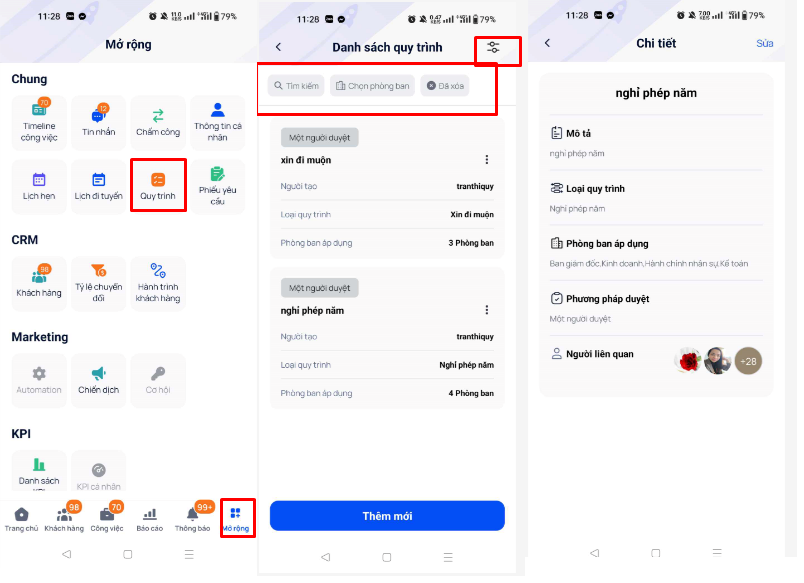
2. Sửa quy trình
- Tài khoản có quyền sửa quy trình: tài khoản có quyền sửa trong bảng phân quyền sẽ sửa được quy trình có quyền xem ( Người tạo và người xem tất cả)
- Để sửa phiếu yêu cầu, anh/ chị Thao tác vào mục Mở rộng => Chung => Quy trình => Nhấn vào dấu ba chấm cạnh quy trình và chọn sửa Hoặc vào chi tiết Quy trình => Nhấn vào Sửa góc bên phải màn hình => Chỉnh sửa thông tin và nhấn cập nhật
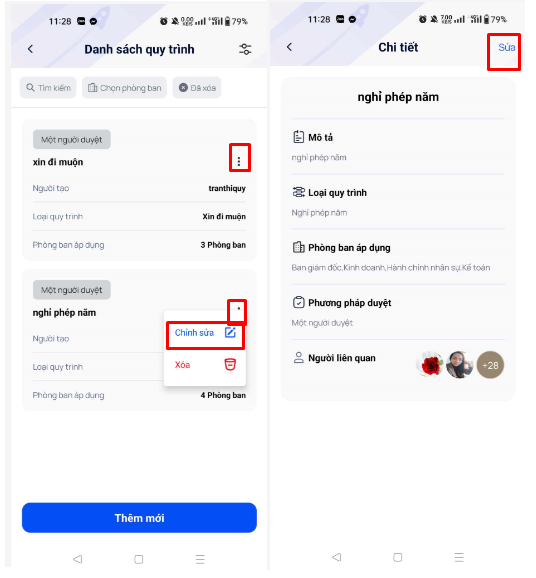
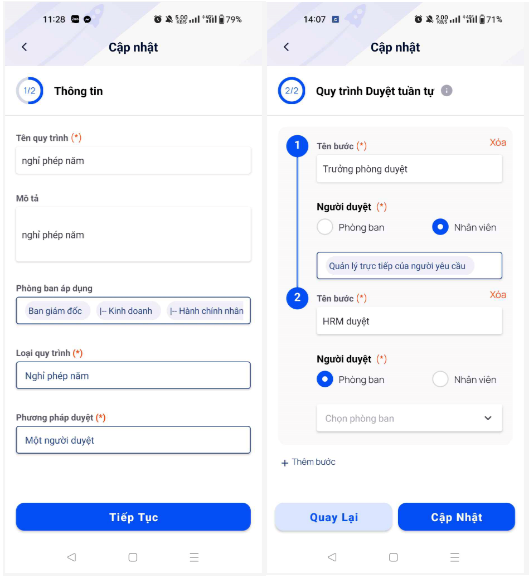
3. Xóa quy trình:
- Tài khoản có quyền xóa: tài khoản có quyền xóa trong bảng phân quyền sẽ xóa được quy trình có quyền xem.
- Để thao tác xóa Quy trình, anh/ chị thao tác vào phần Mở rộng => Chung => Quy trình => Nhấn vào dấu ba chấm nằm bên trái quy trình cần xóa => Nhấn xóa => Nhấn đồng ý để xóa Quy trình
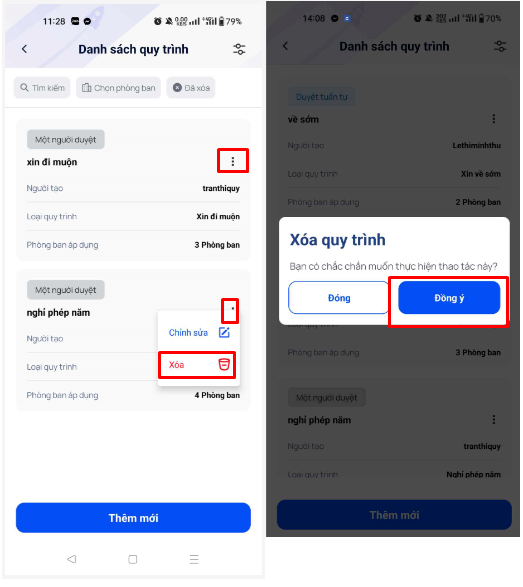
4. Khôi phục quy trình:
- Tài khoản phải có quyền Sửa.
- Khi có quyền sửa tài khoản sẽ khôi phục được các phiếu yêu cầu tài khoản có quyền xem
- Để khôi phục Quy trình đã xóa, anh/ chị thao tác vào phần Mở rộng => Chung => Quy trình => Nhấn vào phần Lọc góc bên phải màn hình => Chọn đã xóa => Nhấn vào dấu ba chấm cạnh Quy trình muốn khôi phục => Nhấn Khôi phục => Nhấn Đồng ý để khôi phục Quy trình
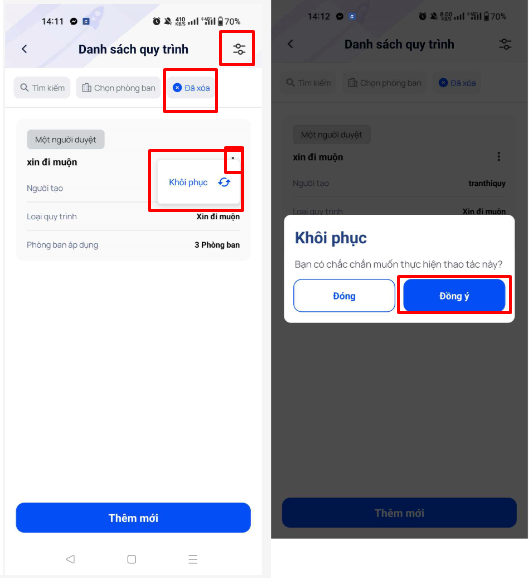
III. HƯỚNG DẪN SỬ DỤNG PHIẾU YÊU CẦU TRÊN APP
III.I Phân quyền:
Tài khoản cần có quyền “ Phiếu yêu cầu” trong bảng phân quyền để sử dụng tính năng tạo phiếu yêu cầu
- Truy cập: truy cập màn hình “Danh sách phiếu yêu cầu”
- Thêm mới: Tài khoản có thể thêm mới Phiếu yêu cầu
- Sửa: Quyền sửa phiếu yêu cầu
- Xóa: Quyền xóa phiếu yêu cầu
III.II Tạo phiếu yêu cầu:
Để tạo phiếu yêu cầu, anh/ chị thao tác vào mục Mở rộng => Ở mục Chung, chọn mục Phiếu yêu cầu => Nhấn Thêm mới để tạo phiếu yêu cầu mới
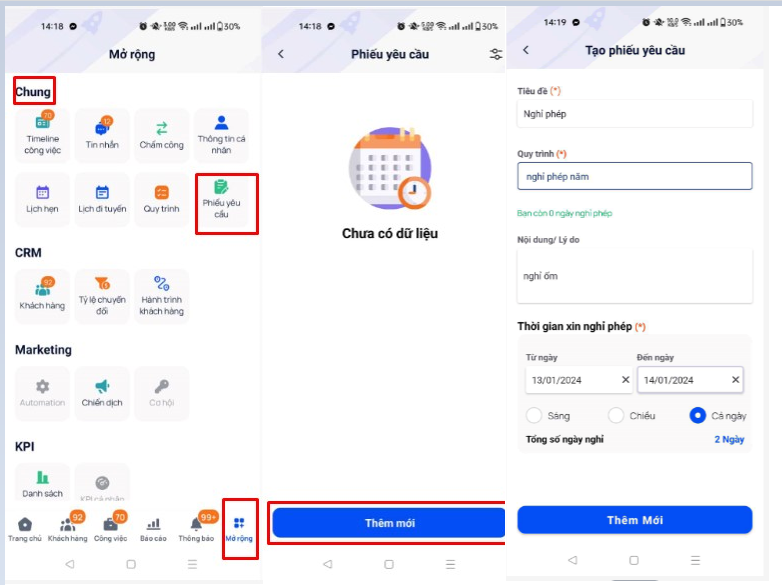
Anh/ chị điền các thông tin sau:
- Tiêu đề
- Chọn quy trình
- Nội dung/ lý do
- Thời gian nghỉ phép
- Thêm mới
III.III Xem, sửa, xóa phiếu yêu cầu
1.Tài khoản có quyền xem Phiếu yêu : Người tạo, người có quyền xem tất cả, Cấp trên cao nhất của phòng ban cha, cấp trên trong cùng phòng ban, người duyệt.
Để xem phiếu yêu cầu, anh/ chị thao tác vào mục Mở rộng => Chung => Phiếu yêu cầu để xem phiếu yêu cầu. Nếu muốn lọc phiếu theo mong muốn, anh/ chị có thể thao tác vào hình lọc góc bên phải và lọc theo bộ lọc anh/ chị muốn. Nhấn vào từng phiếu để xem chi tiết
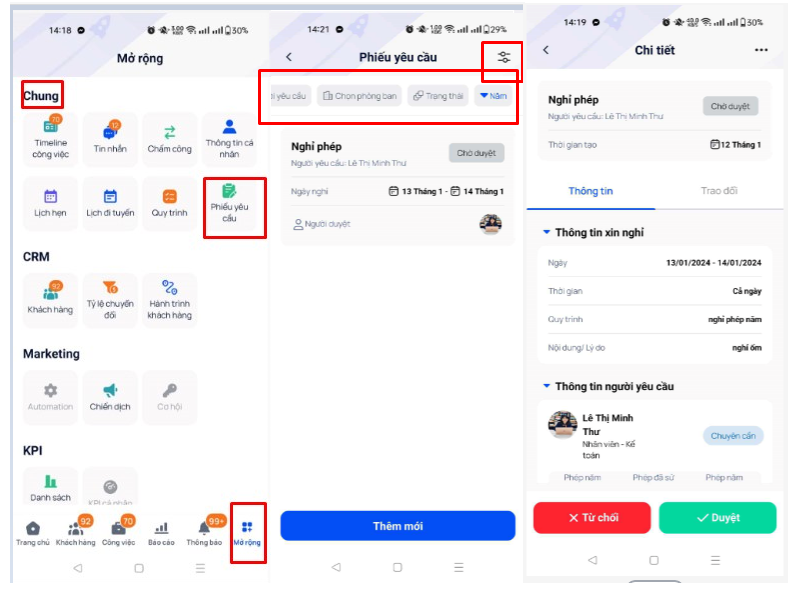
2. Tài khoản có quyền sửa phiếu yêu cầu: Người có quyền xem phiếu và sửa phiếu yêu cầu thì có thể sửa
- Trạng thái phiếu: Đã duyệt và chờ duyệt
- Người tạo không có quyền sửa sẽ sửa được phiếu do mình tạo ở trạng thái chờ duyệt
- Phiếu ở trạng thái duyệt sau khi sửa sẽ quay về trạng thái chờ duyệt, và hệ thống sẽ cập nhật lại bảng chấm công
Để sửa phiếu yêu cầu, anh/ chị vào chi tiết phiếu => Nhấn vào dấu 3 chấm góc bên phải màn hình => Tích chọn chỉnh sửa => Chỉnh sửa thông tin và nhấn cập nhật
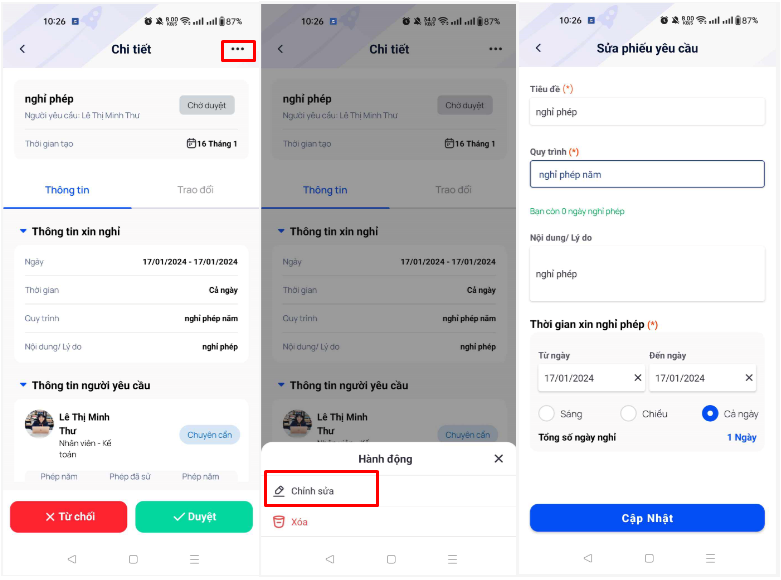
3. Tài khoản có quyền xóa phiếu yêu cầu: Người có quyền xem phiếu và xóa phiếu thì có thể thao tác xóa
- Trạng thái: Chờ duyệt và đã duyệt
- Người tạo mặc định có thể xóa do mình tạo khi phiếu ở trạng thái Chờ duyệt
- Tình trạng của phiếu sau khi xóa là Đã hủy, và hệ thống cập nhật lại bảng công
Để thao tác xóa, anh/ chị thao tác vào chi tiết phiếu => Nhấn vào dấu 3 chấm góc bên phải màn hình => Tích chọn Xóa => Nhấn Đồng ý để xóa, hoặc Đóng để quay lại
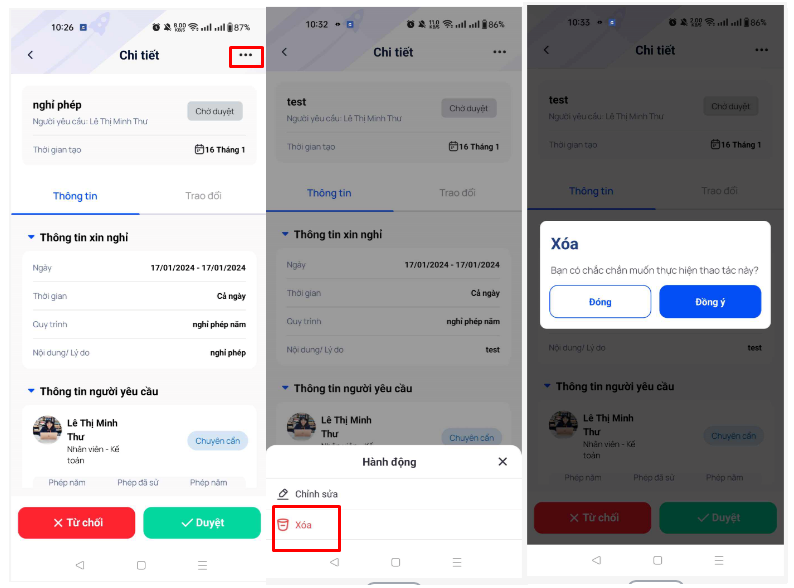
II.IV Duyệt phiếu yêu cầu
- Trang thái; Chờ duyệt
- Người có quyền duyệt phiếu yêu cầu là người được thiết lập duyệt trong các quy trình ở Danh sách quy trình
Để duyệt phiếu yêu cầu, anh/ chị thao tác vào phần Mở rộn => Chinh => Phiếu yêu cầu =>Truy cập vào chi tiết phiếu yêu cầu cần Duyệt => Duyệt => Đồng ý => Chọn Phương thức Áp dụng cho tất cả các ngày nghỉ phép hoặc Thiết lập riêng ngày nghỉ phép => Điền các thông tin: số công, loại quy trình, ca làm việc => Cập nhật
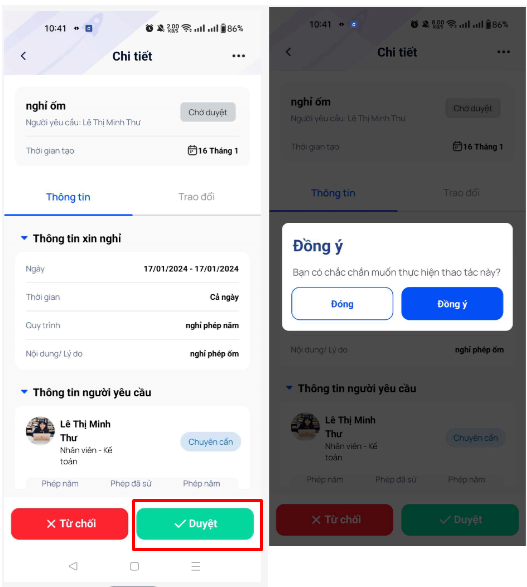
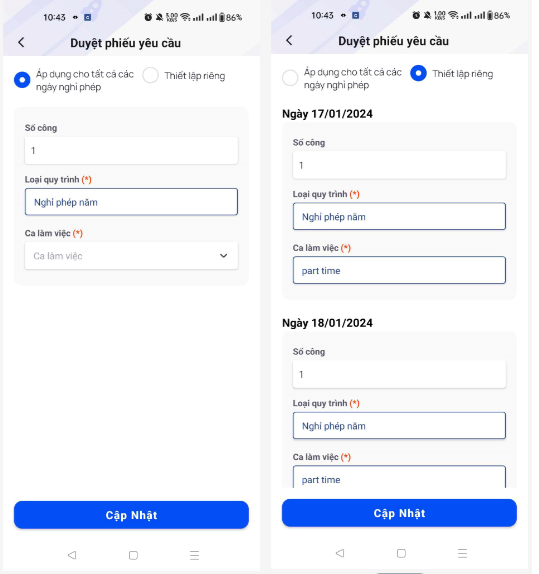
Lưu ý:
- Khi phiếu yêu cầu được duyệt, hệ thống sẽ cập nhật thông tin chuyên cần và bảng chấm công
- Click vào mục Chuyên cần để xem thông tin Chuyên cần trong tháng
- Hết phép vẫn thao tác tạo được phiếu yêu cầu
- Có thể tạo nhiều phiếu trong 1 khoảng thời gian, phiếu sau sẽ ghi đè phiếu trước
Phía trên là một vài thao tác phần Quy trình, Phiếu yêu cầu trên App
Chúc anh/ chị thao tác thành công!!!
Tags
Thông tin tác giả
Kiều Chinh

 423 lượt xem
423 lượt xem